AdBlock este una dintre cele mai bune extensii de blocare a anunțurilor pentru Edge, Chrome și Firefox, dar funcționează și cu alte browsere.
Uneori, poate fi necesar să dezactivați AdBlock pentru a vizualiza site-uri web care vă solicită să dezactivați blocatorul de anunțuri. O altă opțiune este de a face Adblock nedetectabil.
În acest ghid vom explora procesele de dezactivare a extensiei Adblock în browserele menționate mai sus, deci asigurați-vă că continuați să citiți.
Cum pot dezactiva AdBlock în browserul meu?
Google Chrome
- Apasă pe Personalizeaza si controleaza Google Chrome din dreapta sus a ferestrei browserului respectiv.
- Selectează Mai multe unelte submeniu.
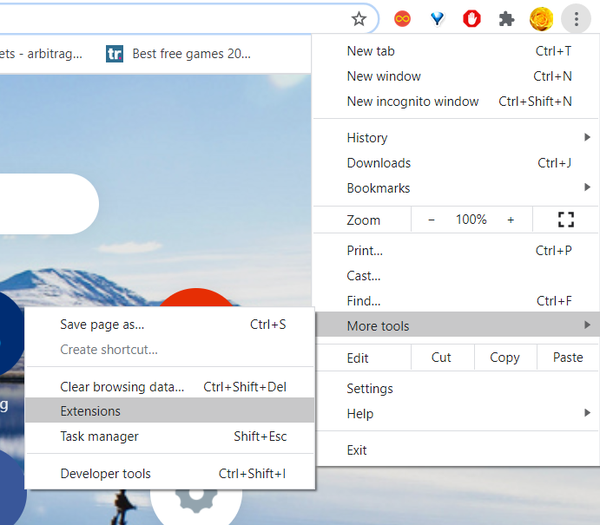
- Clic Extensii pentru a deschide fila afișată direct mai jos.
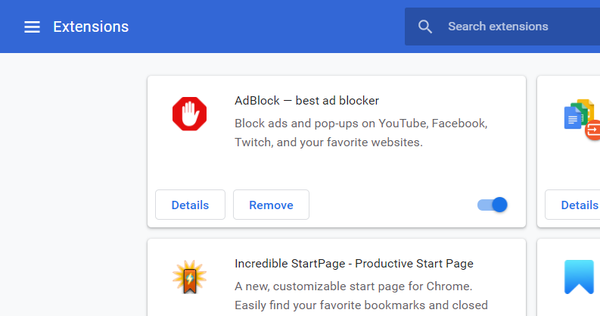
- Faceți clic pe comutatorul de comutare albastru din colțul din dreapta jos al casetei de extensie AdBlock pentru a-l dezactiva.
- Dacă nu mai doriți AdBlock, apăsați tasta Elimina pentru a-l șterge.
Mozilla Firefox
- Faceți clic pe browser Deschideți meniul buton.
- Clic Suplimente pentru a deschide Managerul de suplimente pentru acel browser.
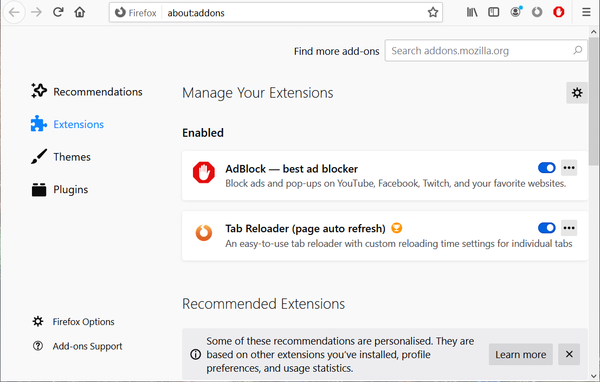
- Apoi faceți clic pe comutator albastru pentru ca AdBlock să dezactiveze acel supliment.
- Pentru a dezinstala AdBlock, faceți clic pe butonul afișat în imaginea de mai jos.
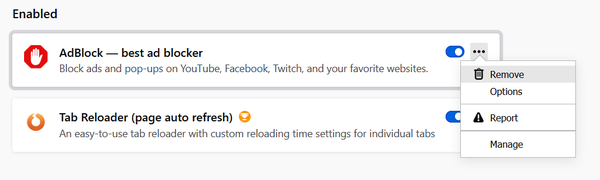
- Apoi selectați Elimina opțiune.
Microsoft Edge
- Apasă pe Setări și multe altele din dreapta sus a ferestrei browserului respectiv.
- Apoi apasa Extensii pentru a deschide fila din imaginea de mai jos.
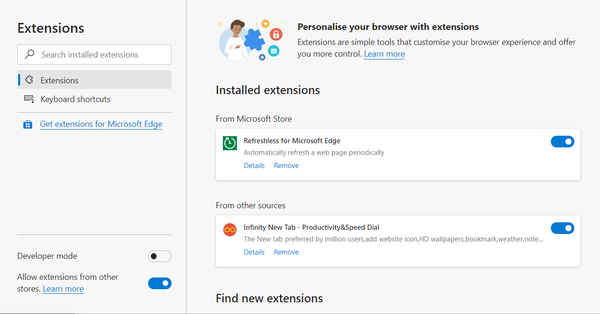
- Dacă aveți o mulțime de extensii Edge, ar putea fi util să intrați AdBlock în caseta de căutare.
- Faceți clic pe butonul de comutare din extrema dreaptă a casetei AdBlock pentru a dezactiva extensia.
- De asemenea, puteți face clic Elimina pentru a dezactiva Adblock dezinstalându-l.
Întrerupeți Adblock
- Faceți clic dreapta pe pictograma AdBlock din bara de instrumente a browserului dvs. pentru a deschide meniul contextual al acestuia.
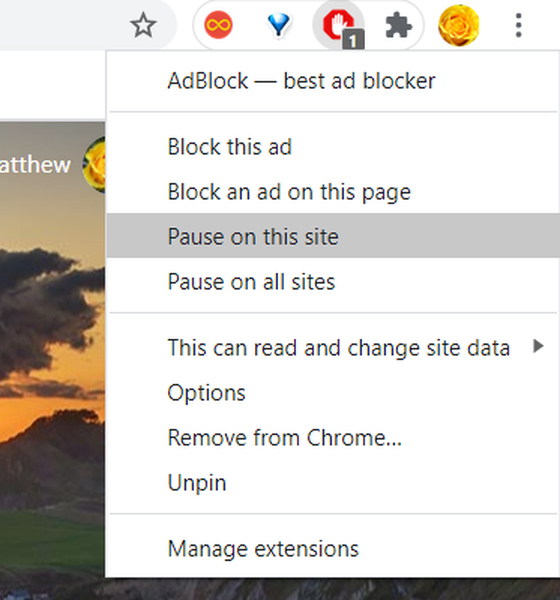
- Apoi selectați Pauză pe toate site-urile opțiune. Ulterior, veți vedea o pictogramă verde AdBlock pe bara de instrumente, așa cum se arată în imaginea de mai jos.
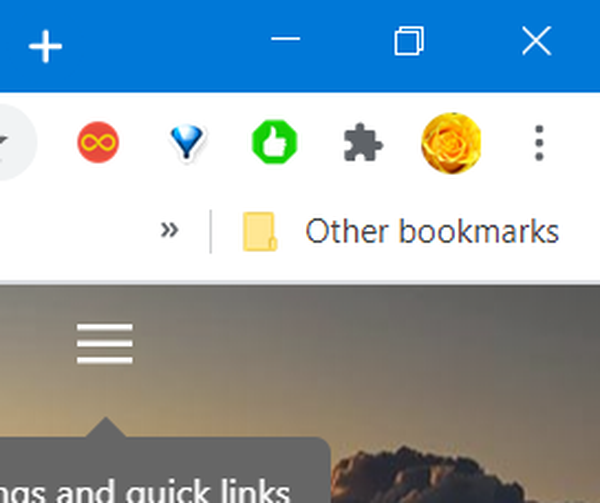
- Alternativ, puteți selecta un Pauză pe acest site opțiune pentru a dezactiva AdBlock doar pentru site-ul web deschis în browserul dvs..
- Pentru a bloca din nou anunțurile din pagini, faceți clic dreapta pe pictograma barei de instrumente AdBlock și selectați Reluați blocarea anunțurilor opțiune.
Deci, puteți dezactiva AdBlock prin filele extensiilor din Firefox, Edge și Google Chrome sau cu ajutorul acestuia Pauză mai departe Opțiuni. Apoi, veți putea vizualiza din nou site-uri web care au scripturi anti-blocare a anunțurilor în browserele respective.
- Adblock
 Friendoffriends
Friendoffriends
![Cum se dezactivează AdBlock [Chrome, Firefox, Edge]](https://friend-of-friends.com/storage/img/images_7/how-to-disable-adblock-[chrome-firefox-edge].jpeg)
![Microsoft lansează Windows 8.1 Enterprise Preview [Descărcare]](https://friend-of-friends.com/storage/img/images/microsoft-rolls-out-windows-81-enterprise-preview-[download].jpg)
![Actualizare cu reducere Windows 8 Pro de la Windows XP și reducere de 15% [Utilizatori de afaceri]](https://friend-of-friends.com/storage/img/images/windows-8-pro-discount-upgrade-from-windows-xp-and-get-15-off-[business-users]_2.jpg)
